角色管理
除了系统中默认提供的两种角色:管理员(admin)和开发者(developer)无法进行操作外,您可以使用该微服务引擎下关联了admin角色权限的“帐号”登录微服务引擎控制台,根据实际的业务需求对角色进行如表1所示的操作。
|
操作 |
说明 |
|---|---|
|
根据实际业务需求创建新角色,设置该角色在不同服务组对应的权限动作。 最多可创建100个角色。 |
|
|
根据实际业务需求,修改已创建角色的权限配置。 |
|
|
根据实际业务需求,删除不再使用的角色。
说明:
|
|
|
可按照角色名称的关键字查看该微服务引擎下已创建的角色。 |
创建角色
- 登录ServiceStage控制台,选择“微服务引擎 > 引擎实例”。
- 在页面上方“微服务引擎”下拉列表,选择待操作的开启了安全认证的微服务引擎。

- 单击“系统管理”。
- 在弹出的“安全认证”对话框输入该微服务引擎下关联了admin角色权限的帐号名及其密码,单击“确定”。
- 在“角色管理”页签,单击“创建角色”。
- 输入新角色名称。
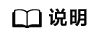
角色创建后,角色名称不可修改。
- 对权限进行配置。
- 设置“服务组”。
- 选择“全部服务”。
- 选择“自定义服务组”,可按照表2进行设置。
表2 自定义服务组操作 操作名称
操作说明
新增匹配规则
单击“添加服务组匹配规则”,根据实际业务需要,选择“应用”、“环境”、“服务”三个参数值来匹配规则过滤该角色可以实施权限动作的微服务。
说明:设置微服务匹配规则后,单击“确定”。
编辑匹配规则
单击待编辑的匹配规则后的“
 ”,即可根据实际业务需要,重新设置该条匹配规则的“服务组”和“权限动作”。
”,即可根据实际业务需要,重新设置该条匹配规则的“服务组”和“权限动作”。重新设置服务组匹配规则后,单击“确定”。
删除匹配规则
单击待删除的匹配规则后的“
 ”,即可根据实际业务需要,删除该条服务组匹配规则。
”,即可根据实际业务需要,删除该条服务组匹配规则。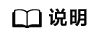
自定义服务组最多可以同时设置20条微服务匹配规则。
当自定义服务组设置了多条匹配规则时,只要微服务满足其中任意一条匹配规则,角色就对该微服务有操作权限。
- 设置“权限动作”。
按照实际的业务需求,设置角色对选择的服务组可实施的权限动作,可以勾选多个。
- 全选:对该服务组资源可实施增加、删除、修改和查询四种动作。
- 增加:对该服务组资源可实施增加的动作。
- 删除:对该服务组资源可实施删除的动作。
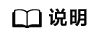
如果只勾选了删除,将无法通过界面对服务组资源进行删除,必须同时勾选查询。
- 修改:对该服务组资源可实施修改的动作。
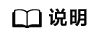
如果只勾选了修改,将无法通过界面对服务组资源进行修改操作,必须同时勾选查询。
- 查询:对该服务组资源可实施查询的动作。
- 设置“服务组”。
- 单击“创建”,创建角色。
编辑角色
- 登录ServiceStage控制台,选择“微服务引擎 > 引擎实例”。
- 在页面上方“微服务引擎”下拉列表,选择待操作的开启了安全认证的微服务引擎。

- 单击“系统管理”。
- 在弹出的“安全认证”对话框输入该微服务引擎下关联了admin角色权限的帐号名及其密码,单击“确定”。
- 在“角色管理”页签,单击待编辑角色“操作”列的“编辑”。
- 根据实际业务需求,修改“服务组”和“权限动作”。
- 单击“保存”,完成角色编辑。









